WhatsApp-Nachrichten sind seit jeher Anlass zur Beschwerde, da sie mit mehr als 1.000 Millionen Benutzern die weltweit am häufigsten verwendete Instant Messaging-Anwendung sind. Unter den zahlreichen Funktionen finden wir die Neuheit von Videoanrufen oder die Möglichkeit , unsere Kontakte in Gruppennachrichten zu erwähnen . Bei der Sicherheit war die Ende-zu-Ende-Verschlüsselung auch eine Bestätigung für alle Benutzer.
Zweifellos ist die Kommunikation über WhatsApp für die meisten von uns zu einem unverzichtbaren Medium geworden. Die Anzahl der Nachrichten, die täglich über diese App zirkulieren, ist unzählig, und das heißt, dass jeder, der ein Smartphone besitzt, höchstwahrscheinlich die App heruntergeladen hat.
WhatsApp Web war eines der Updates des Unternehmens, das seine Benutzer am meisten mochte, da es die Möglichkeit bietet, auf alle Nachrichten, die wir in der Anwendung erhalten, direkt vom Computer aus zu antworten, ohne dass dieser ständig auf unser Mobiltelefon blicken muss unsere Batterie ausgeben.
1. So pflegen Sie WhatsApp Web oder melden sich ab
Als erstes müssen wir die WhatsApp-Website von unserem Computer aus aufrufen.
Um WhatsApp Web zu nutzen, müssen wir nur den Code scannen, der in den Einstellungen der Anwendung auf dem Bildschirm unseres Computers angeboten wird.
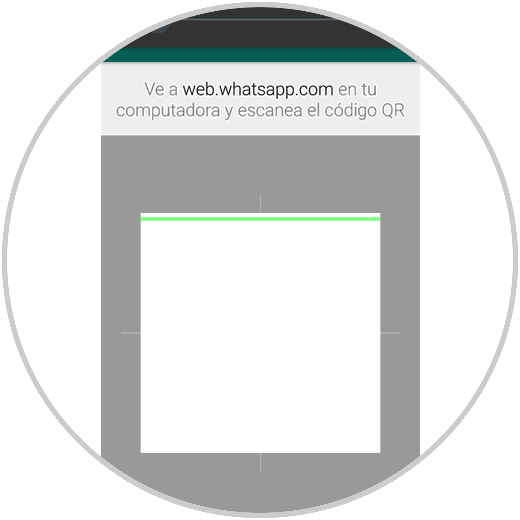
Sobald der Code knapp geworden ist, müssen wir feststellen, dass das Kontrollkästchen zum Beibehalten der Sitzung aktiviert sein muss. Auf diese Weise wird die Sitzung jedes Mal gespeichert, wenn wir das Web in diesem Browser erneut öffnen, ohne den Code erneut scannen zu müssen.
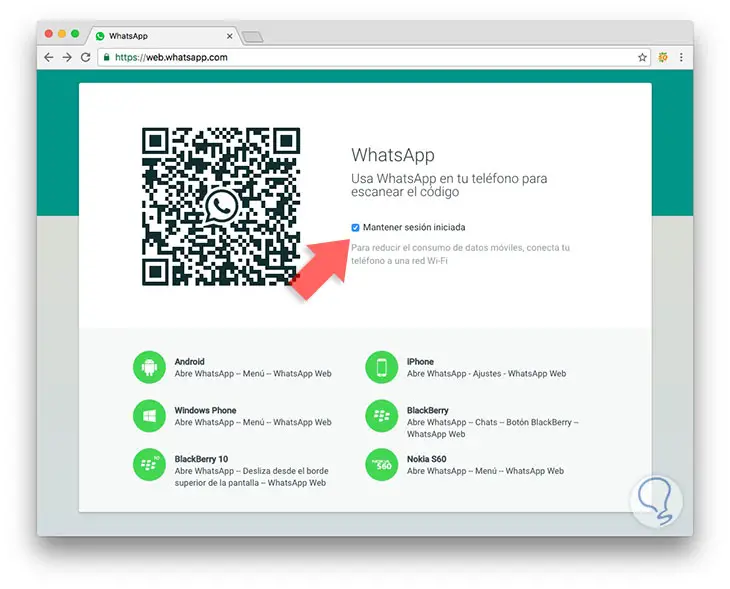
Wenn Sie die Sitzung schließen möchten, wählen Sie einfach das Dropdown-Menü oben rechts aus und klicken Sie auf “Sitzung schließen”.
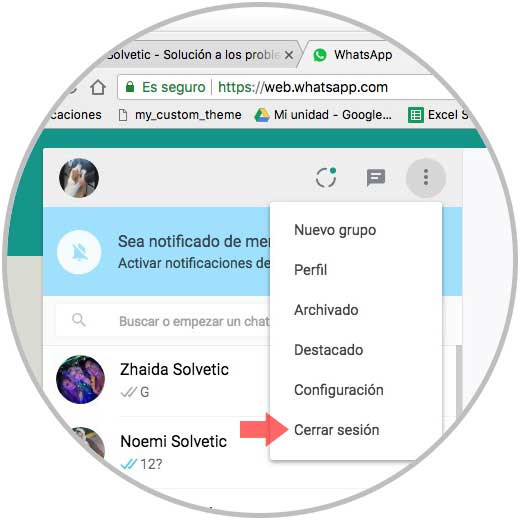
Wenn wir nicht sicher sind, ob die Sitzung geschlossen wurde oder ob wir dies sicherstellen möchten, müssen wir im WhatsApp-Bereich unseres Smartphones die geöffneten Sitzungen anzeigen.
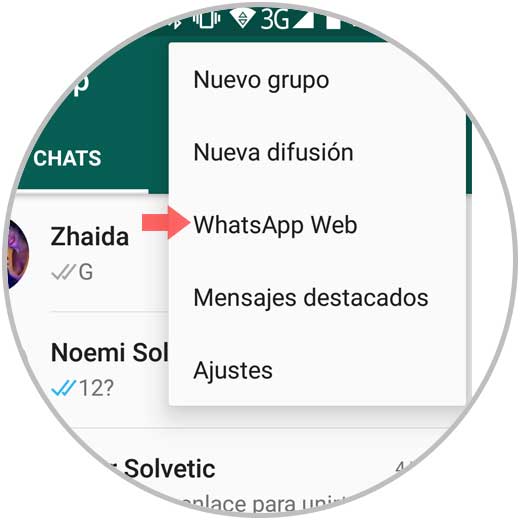
Falls wir das Kontrollkästchen “Sitzung fortsetzen” deaktiviert haben und dies verhindern möchten, weil möglicherweise eine andere Person Zugriff auf unseren Computer hat, müssen wir auf unserem Telefon auswählen, dass die Sitzung geschlossen werden soll, um dies sicherzustellen Weg unserer Privatsphäre.
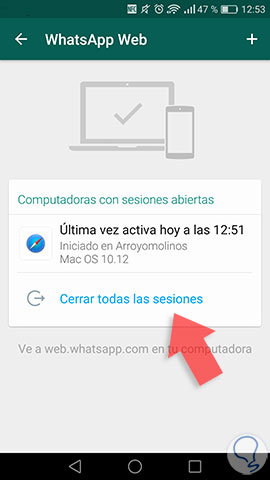
2. Wie man zwei WhatsApp Web-Nummern hat
Falls wir zwei verschiedene Nummern im Computer haben möchten, können wir dies auf folgende Weise tun. Alles, was Sie tun müssen, ist, jede der Zahlen in einem anderen Browser zu verwenden. Folgen Sie einfach den üblichen Schritten in jedem Browser und Sie sind fertig.
Wir können unabhängig von dem von uns verwendeten Browser auf jedes Konto zugreifen, und solange beide Telefone geschlossen und verbunden sind, ist der Vorgang korrekt.
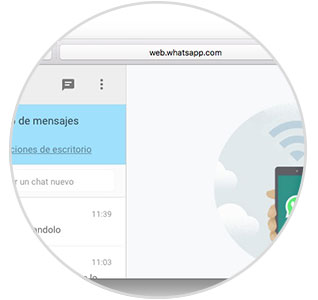
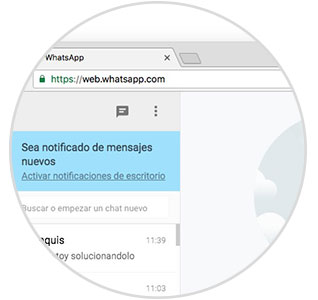
WhatsApp verfügt über eine Reihe von Funktionen, die die Kommunikation in diesem Bereich immer einfacher machen. Stellen Sie sicher, dass Sie alle von ihnen verwenden und dass Sie keine auf dem Weg verpasst haben …
